需求:在Windows下使用VMware安装Ubuntu18.04,需要为Ubuntu系统设置桥接网络,给系统一个静态IP,使得在不同网段下的两台笔记本的Ubuntu虚拟机实现互通。
遇到的问题:
1.虚拟机设置好静态IP后,可以与主机互相ping通,但是无法ping通网关(网关设置正确的情况下)。
2.无法ping通172.17网段
步骤1.设置虚拟网络编辑器
在编辑里找到虚拟网络编辑器,找到更改设置
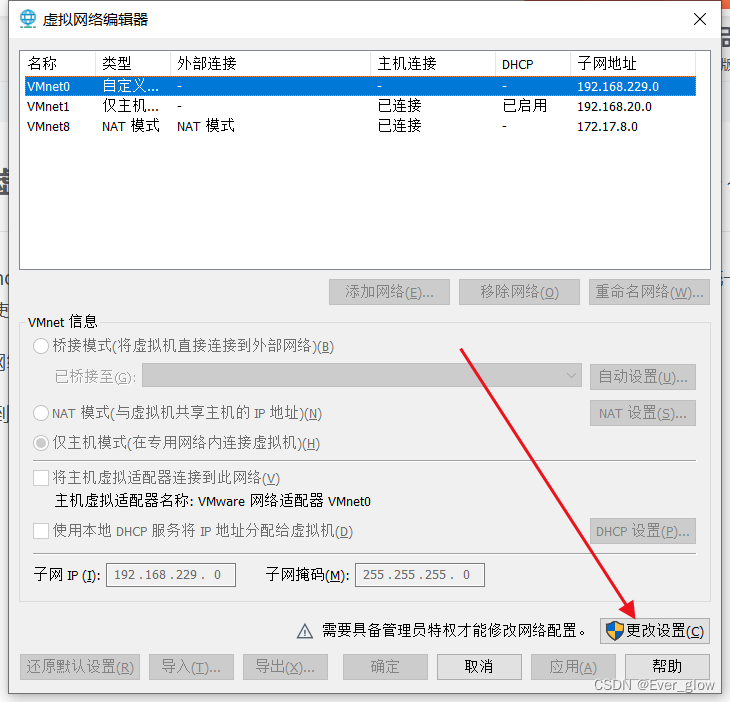
?选择VMnet0,将桥接模式由自动修改为你实际使用的网卡,在网络连接中可以找到。
 ?
?

?步骤2.在虚拟机设置中,选择桥接模式

?步骤3.虚拟机对网卡进行配置
打开文件/etc/network/01-network-manager-all.yaml文件
在宿主机执行ipconfi命令,获得宿主机的ip、子网掩码以及网关
编辑文件/etc/network/01-network-manager-all.yaml
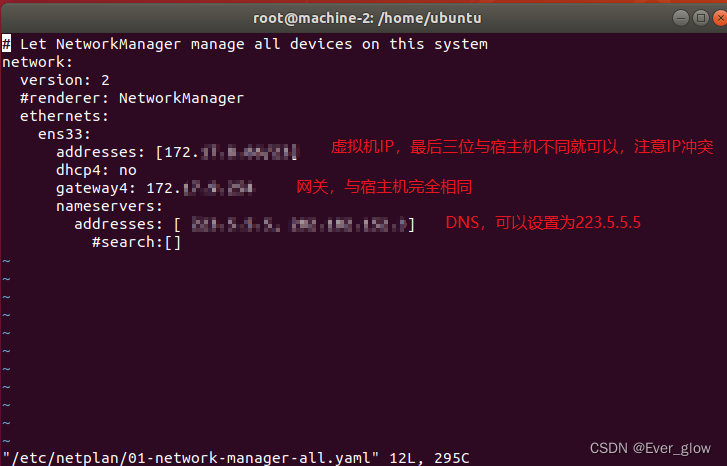
?保存文件,执行命令
netplan apply?输入ifconfig,查看是否操作成功。
问题:配置完成后,正常情况下已经可以ping通外网以及宿主机,但是ping www.baidu.com报错,然后测试了一下,ping网关也报错。
网上一种解决方案是将宿主机的网卡属性进行下图这种配置,然后重启虚拟机。
?
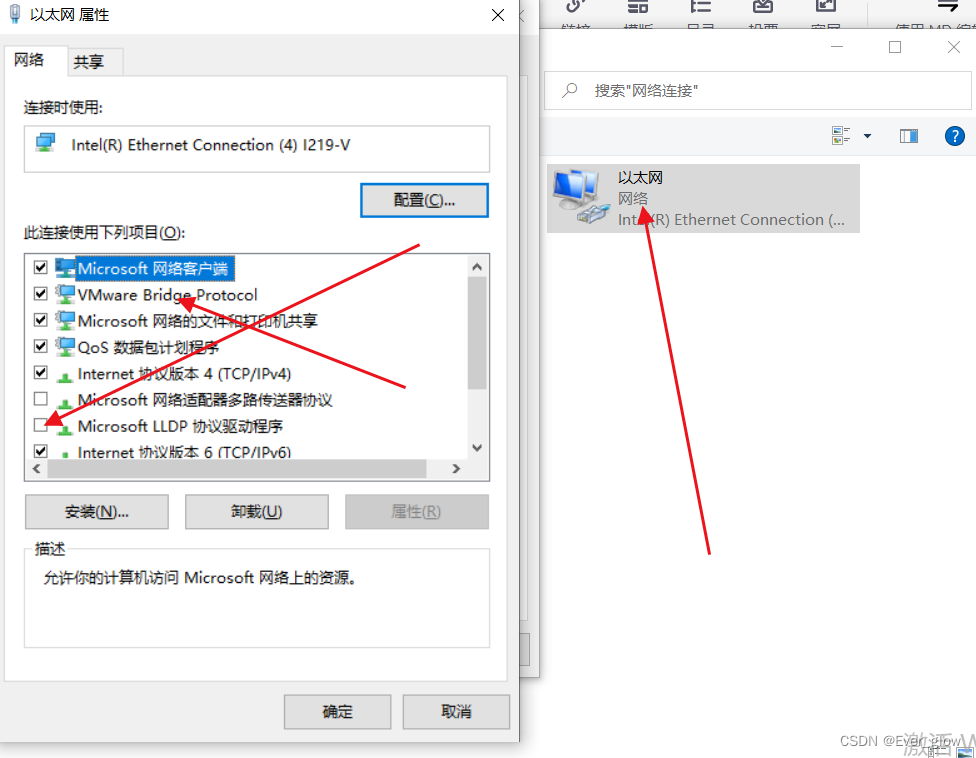
但是并没有解决我的问题,经过再三思考,是由于网卡不支持虚拟机桥接,因为我是用的网络转接口,而不是直接插网线,直接插入网线或者转换wifi后,都可以正常ping通。
注意换wifi或插网线后,需要对虚拟机虚拟网络编辑器进行对应调整。
问题2:ping不通172.17网段
docker默认占用了172.17网段,创建文件/etc/docker/daemon.json
输入如下配置:
{ "bip": "172.**(除17之外的数字).**.**/24" }
保存后重启docker服务即可。
systemctl restart docker